In het Windows 7-besturingssysteem is er zowel een beheerdersaccount als een superbeheerder. Het laatste item is standaard uitgeschakeld, maar het is dit item waarmee u verschillende systeemopdrachten kunt uitvoeren.
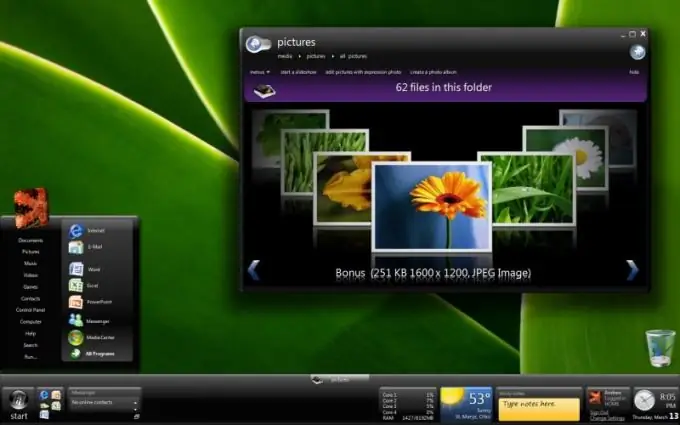
Het is nodig
een computer met het besturingssysteem Windows 7
instructies:
Stap 1
Start het Windows 7-besturingssysteem, klik vervolgens op de knop "Start" of druk op de toetsencombinatie Win + R, klik vervolgens in het geopende venster op de opdracht "Uitvoeren" en voer vervolgens Lusrmgr. Msc in, klik op "OK" knop. Klik in het menu "Lokale gebruikers en groepen" dat wordt geopend op de map "Gebruikers" aan de linkerkant van het venster.
Stap 2
Zoek vervolgens in de lijst van het centrale paneel het account "Beheerder", klik er met de rechtermuisknop op en bel de optie "Eigenschappen". Ga naar het tabblad "Algemeen", schakel het selectievakje "Account uitschakelen" uit. Klik vervolgens op "OK".
Stap 3
Schakel het beheerdersaccount in door een verhoogde opdrachtprompt uit te voeren. Klik met de rechtermuisknop op het opdrachtregelpictogram dat bovenaan het hoofdmenu verschijnt en selecteer vervolgens Uitvoeren als beheerder.
Stap 4
Typ in het geopende venster de opdracht net user administrator / active: yes, en druk vervolgens op Enter. Gebruik voor de Russische versie van het Windows 7-besturingssysteem de opdracht net user Administrator / active: yes. Daarna wordt het beheerdersaccount ingeschakeld, het is beschikbaar wanneer het wordt geselecteerd in het welkomstvenster, samen met andere bestaande accounts. Gebruik het op dezelfde manier als voor een ander account.
Stap 5
Gebruik de functie Lokaal beveiligingsbeleid om een beheerdersitem te starten. Om dit te doen, klikt u op de knop "Start" om het hoofdmenu te openen, klikt u op "Uitvoeren", in het venster dat wordt geopend, voert u Secpol.msc in. Ga vervolgens naar het venster Lokaal beleid en selecteer vervolgens de optie Beveiligingsopties. Wijzig in dit venster de eigenschappen van het account en schakel de optie Beheerder in. Gebruik de volgende opdracht om het wachtwoord voor een account te wijzigen: net user administrator-wachtwoord.






